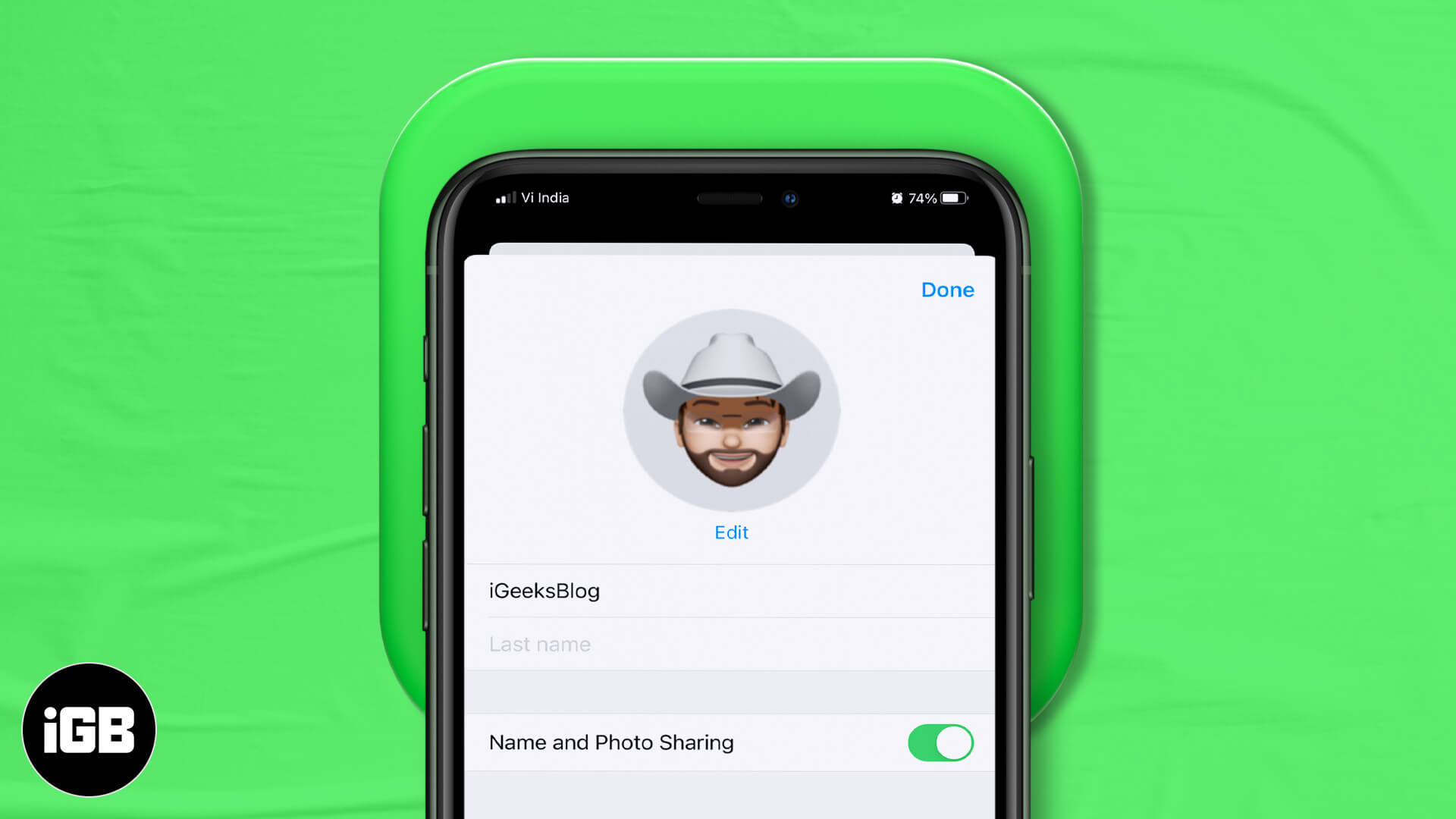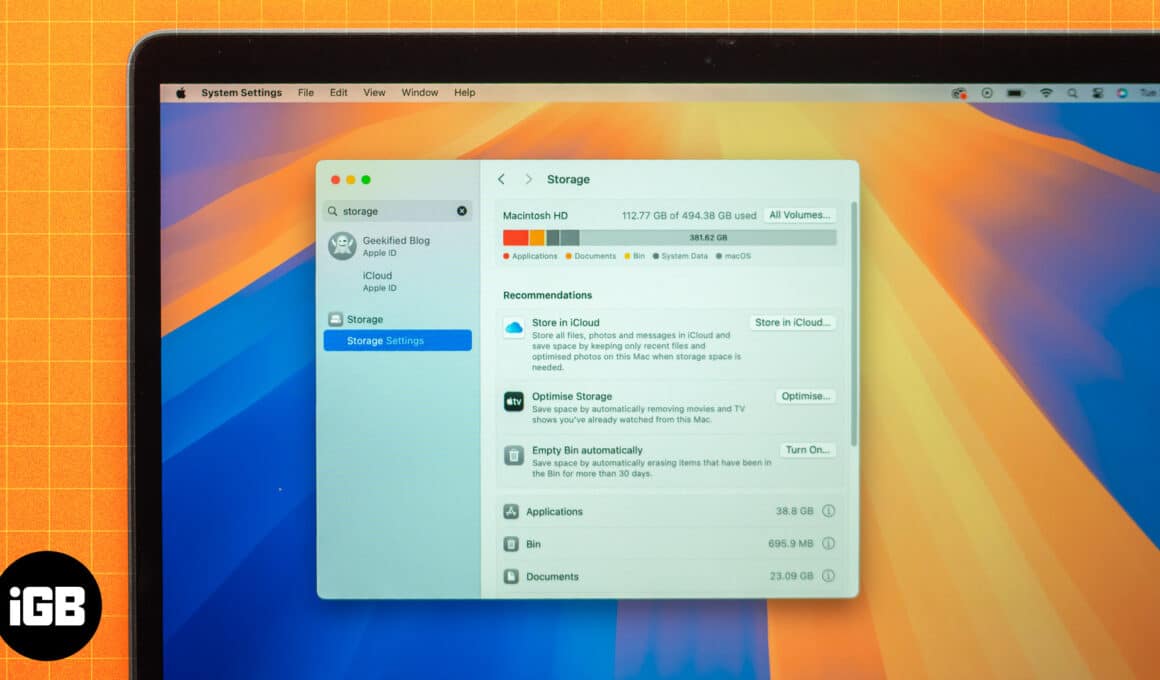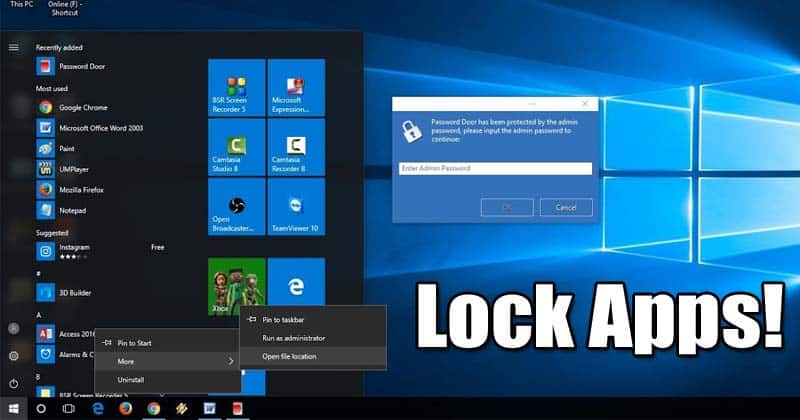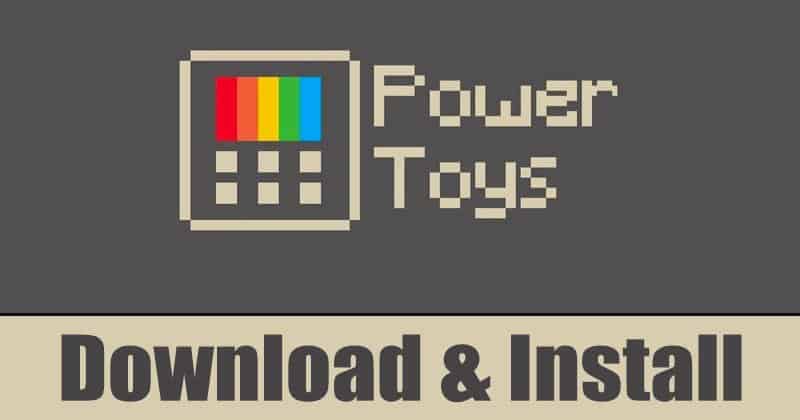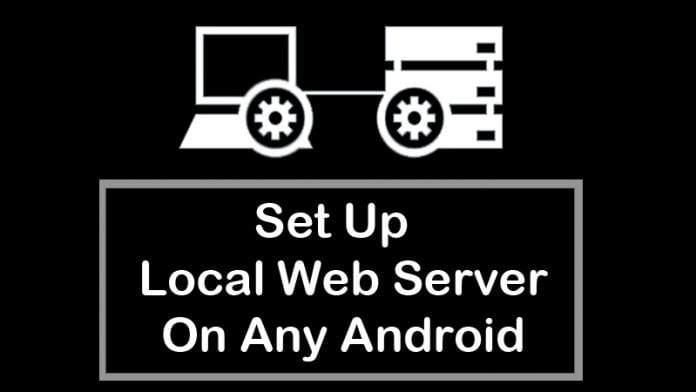
Jak víme, android je velmi chytré zařízení, které uživatelům umožňuje používat na něm spoustu věcí. Dnes se s vámi podělíme o metodu, která vám pomůže vytvořit místní webový server na vašem Androidu, kde můžete otestovat své kódy. Projděte si příspěvek, abyste se o tom dozvěděli.
Dnes jsme tu pro uživatele Androidu s tím, jak nastavit místní webový server na jakémkoli Androidu. Android je velmi chytré zařízení, které uživatelům umožňuje používat na něm spoustu věcí. Dosud jsme probrali spoustu hacků a triků pro Android. Podobně zde mluvíme o tom, jak nastavit místní webový server na vašem zařízení Android, což není velký problém. Můžete ladit své aplikace, skripty a zobrazit své webové stránky, které kódujete, a spoustu věcí, které chcete otestovat, než je zpřístupníte online. Proto potřebujete místní server, kde si můžete otestovat své kódy, a proto budete muset postupovat podle kompletního průvodce níže, abyste nastavili tento místní server na vašem Androidu samotném.
Jak nastavit místní webový server na libovolném zařízení Android
Tato metoda zabere málo času a umožní vám nastavit webový server na vašem zařízení, kde můžete dokonce nainstalovat místní editory, jako je WordPress atd., a můžete na nich velmi snadno pracovat ve svém zařízení Android. Podívejte se tedy na několik jednoduchých kroků níže, abyste mohli pokračovat.
Kroky k nastavení místního webového serveru na vašem Androidu
Krok 1. Nejprve si musíte stáhnout a nainstalovat skvělou aplikaci pro Android, která je KSWEB: server + PHP + MySQL ve vašem zařízení. Nyní přejděte na adresu localhost:8080 ve svém prohlížeči Android a tam uvidíte výchozí stránku KSWEB.
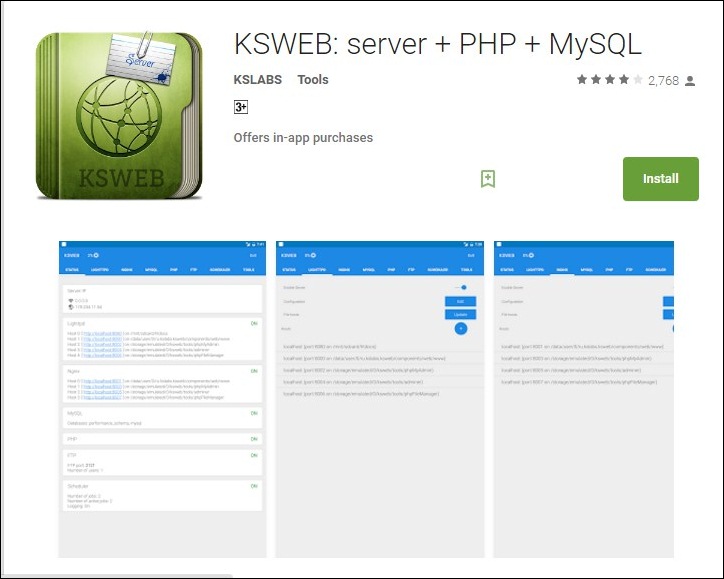
Krok 2. Nyní navštivte adresu URL 127.0.0.1:8001, která je vaší stránkou správce a její výchozí uživatelské jméno je root a heslo je také root. Po vstupu do administračního panelu si z bezpečnostních důvodů změňte uživatelské jméno a heslo.
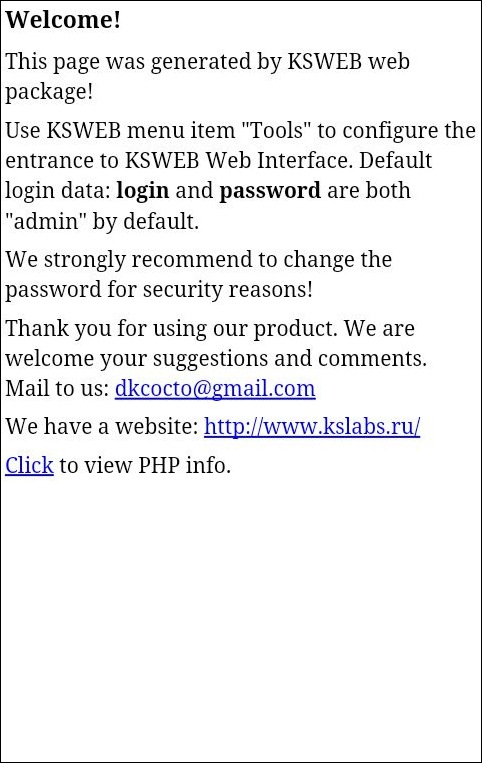
Krok 3. Nyní po nastavení jiného uživatelského jména a hesla pro váš lokální server jste hotovi s nastavením místního ovládání stroje a nyní je čas nastavit phpMyAdmin.
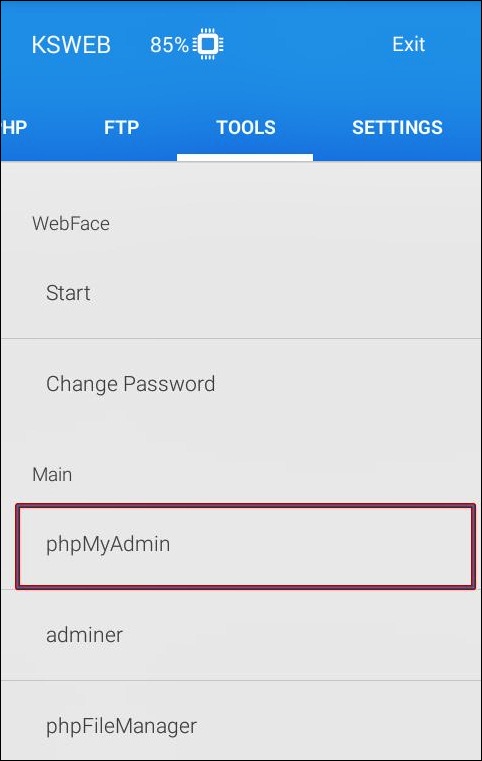
Krok 4. Nyní přejděte do aplikace KSWEB a poté na kartě Nástroje nainstalujte phpMyAdmin a stáhněte si jej, což bude mít asi 7 MB.
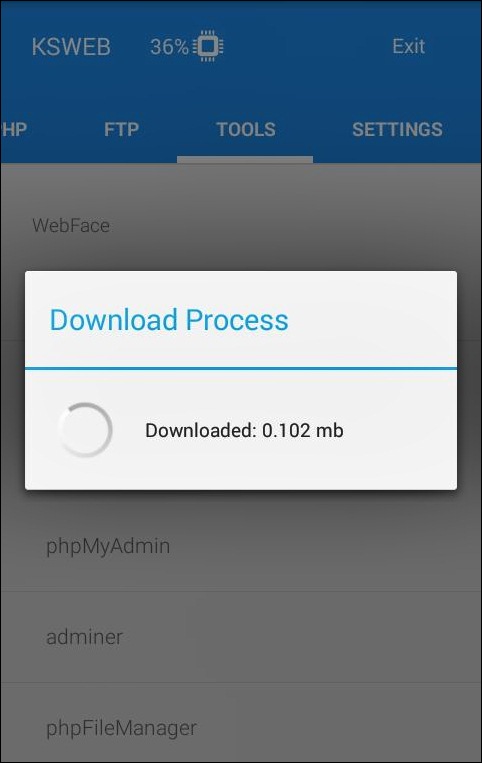
Krok 5. Nyní po instalaci budete moci přejít do phpMyAdmin na adrese 127.0.0.1:8000. Vaše výchozí uživatelské jméno tohoto administrátorského panelu je root a ponechte pole pro heslo prázdné a přihlaste se. Po přihlášení se doporučuje heslo změnit.
Krok 6. Nyní, pokud chcete změnit výchozí cestu kořenové složky, můžete to udělat také, protože výchozí cesta je /mnt/sdcard/htdocs a můžete ji změnit na kartě Lighttpd a poté nastavit jinou cestu.
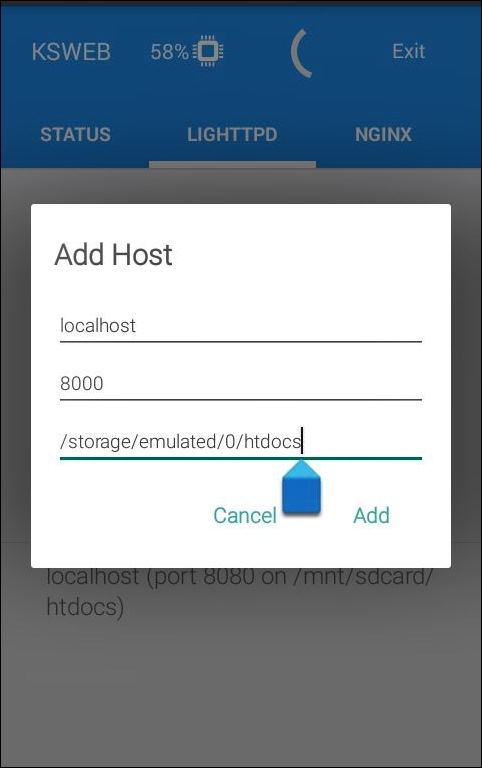
A je to! jste mimo provoz, nyní je váš místní webový server připraven ke spuštění vašich stránek, aplikací a spousty skriptů, které si přejete otestovat, než je zprovozníte online.
Výše je tedy vše o tom, jak nastavit místní webový server na jakémkoli Androidu. S tímto průvodcem krok za krokem pro instalaci místního webového serveru na vašem Androidu můžete tento server snadno nastavit na vašem zařízení a můžete otestovat své soubory offline na serveru vašeho Androidu. Doufáme, že se vám naše práce líbí, podělte se o ni s ostatními. Zanechte komentář níže, pokud máte nějaké související dotazy s tímto.